¶ 1.扫描信用卡
推荐使用MINI 2扫描仪
① 用蓝丁胶将卡片固定在转台上,用显影剂均匀喷涂表面。
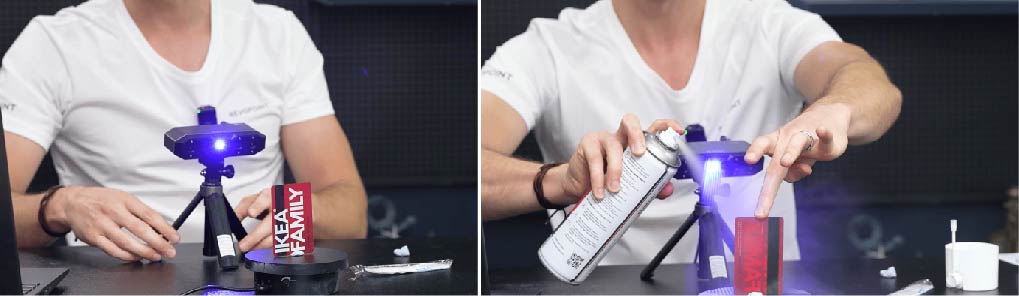
② 薄壁物体跟踪丢失常发生在扫描仪在不同表面之间移动的时候。可以通过在物体附近放置功能丰富的参照对象来解决这个问题。使用与扫描对象颜色相匹配的参照对象,以便于调整曝光。

③ 调整扫描仪到合适的角度和高度。打开Revo Scan进行扫描,调整曝光并选择高精度,特征拼接和普通物体。然后,单击开始按钮进行扫描。
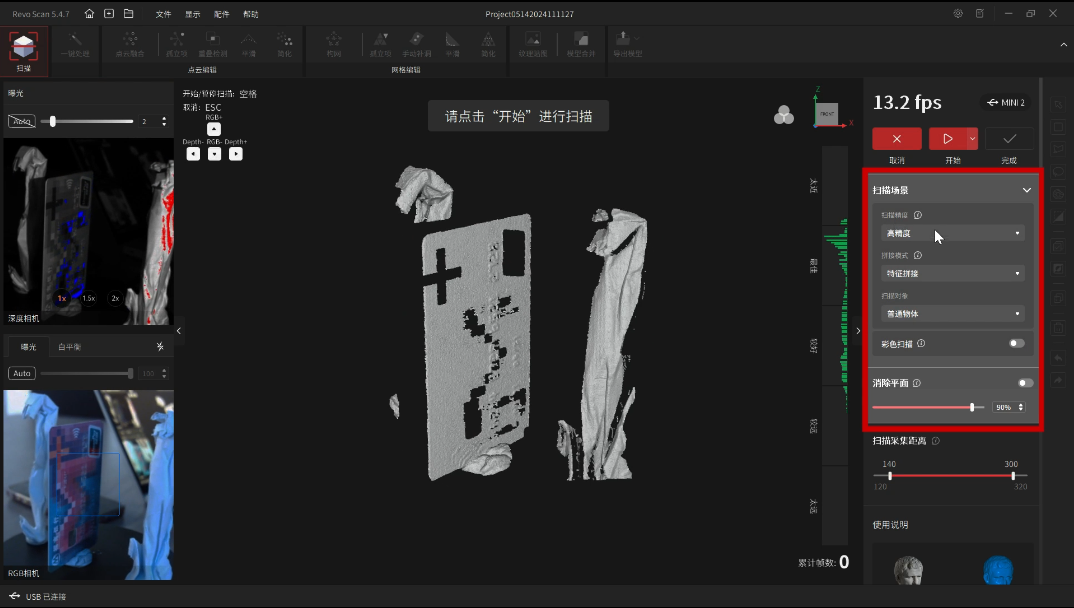
④ 处理模型,然后使用右侧工具栏删除不需要的数据。
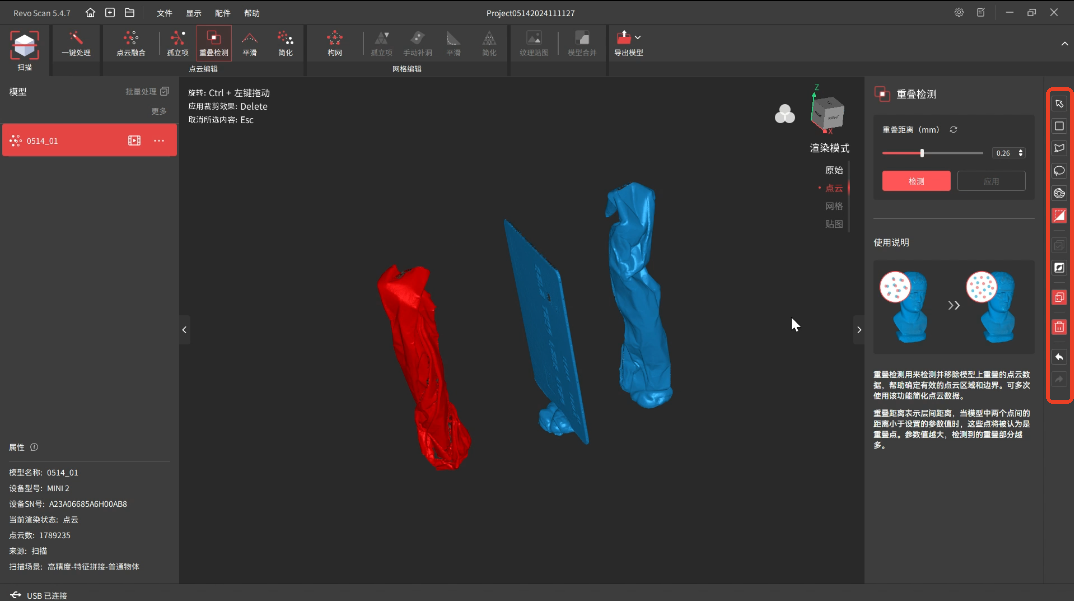
¶ 2.MINI 2 扫描硬币
① 使用蓝丁胶将硬币固定在转台上。

② 为了更好地捕捉无特征的物体表面,在物体周围放置特征丰富的参考对象进行扫描跟踪。

③ 保持转台垂直,调整扫描仪的角度,方便从所有角度捕捉硬币画面。

④ 选择“高精度”、“特征拼接”和“深/黑色物体”。手动调整深度相机曝光为2,并开启消除平面。单击开始按钮开始扫描。
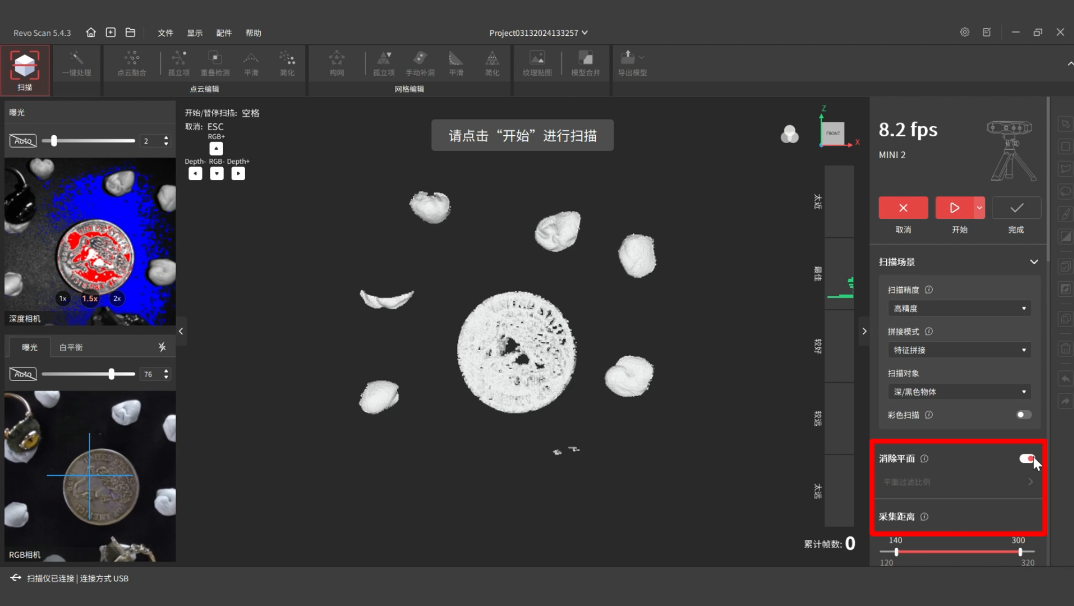
¶ 3.扫描风扇叶片

推荐使用的扫描仪:MIRACO(远景模式)或RANGE 2。
① 用显影剂对物体表面均匀进行喷涂。

② 用蓝丁胶和支架固定风扇叶片,使其能够稳定直立。

③ 为了解决叶片边缘跟踪丢失的问题,并更有效地捕获物体无特征的表面。可以在被扫描物体附近摆上几何特征丰富的参照物进行辅助跟踪。
注:参照物的大小应与扫描物体的大小相匹配。

④ 选择“高精度”、“特征拼接”和“普通物体”,开启“消除平面”,并切换到“远景”模式。调整深度相机的曝光并开始扫描。
⑤ 对扫描后的模型进行处理,使用工具栏中的工具对不需要的数据进行选择和删除。
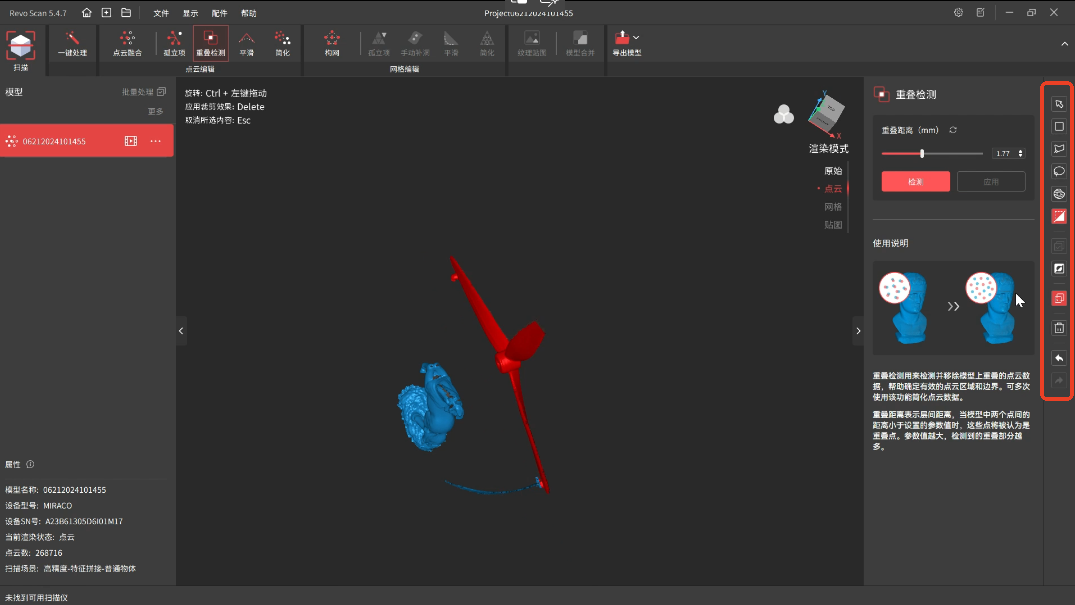
¶ 4. MetroX 扫描摩托车挡风板 & 陶瓷盘
扫描摩托车挡风板:
① 在距离物体表面大概30厘米的距离均匀喷涂显影剂。注意不要喷涂过厚,避免影响模型的效果。
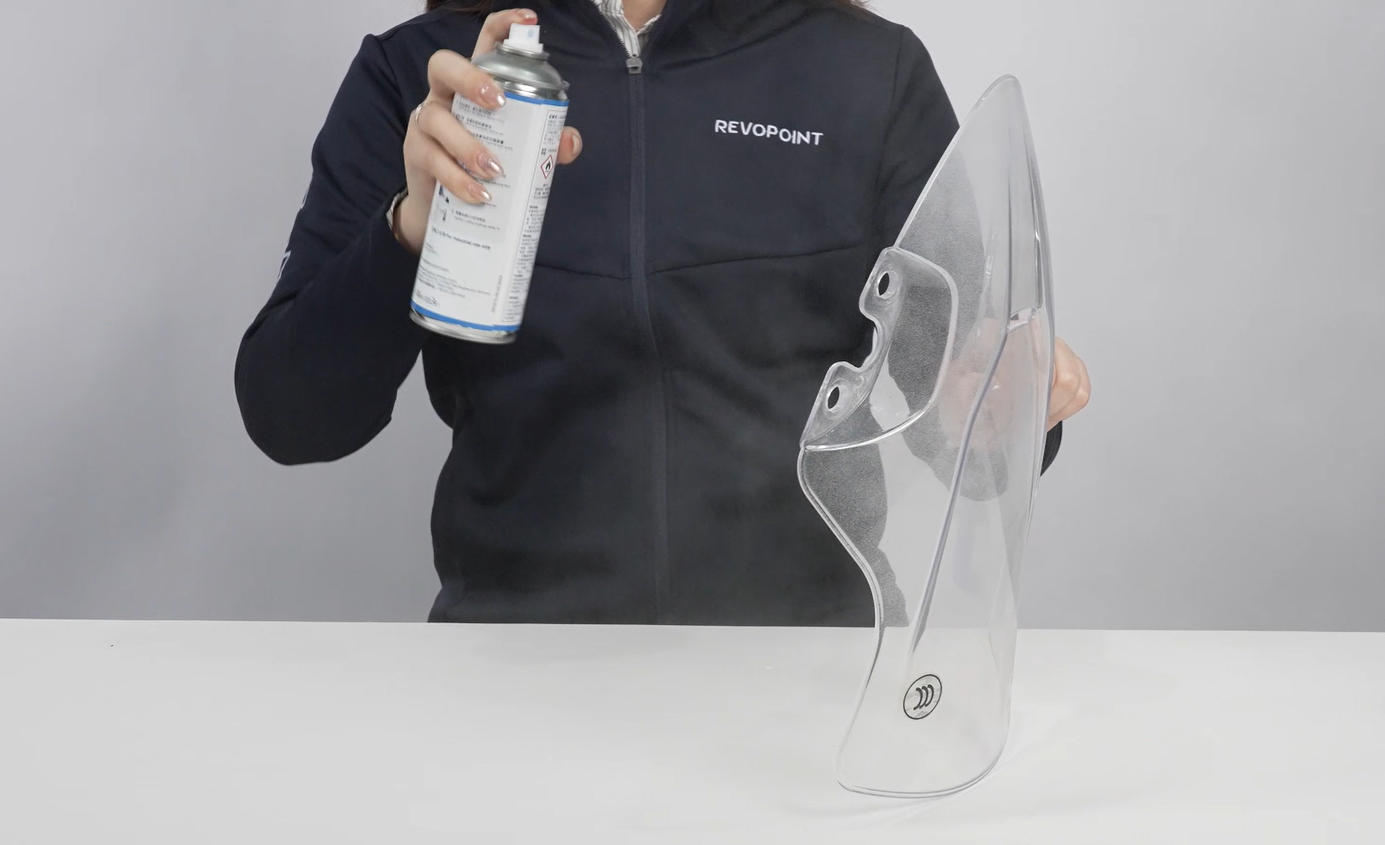
② 借助支架将挡风板固定在大转台上。

③ 选取几个特征丰富大小适中的物体放置在挡风板的边缘处,帮助解决扫描仪从物体过薄边缘移动至另一边时导致的跟踪丢失。

④ 扫描设置选择“特征扫描”、“全场高速扫描”和“普通物体”。同时,打开深度相机的自动曝光功能。根据距离指示条,将扫描距离调整为最佳与较好中间。然后点击“开始扫描”。
⑤ 扫描时请注意转台速度不要过快。若需移动扫描仪,请保持匀速稳定。
注 : 扫描至物体边缘时,请确保参照物在扫描范围内,以防止跟踪丢失或拼接错误。
⑥ 等到模型整体呈现蓝色状态,表面也没有缺失区域后,点击完成扫描。
⑦ 处理模型,然后使用右侧工具栏删除不需要的数据。
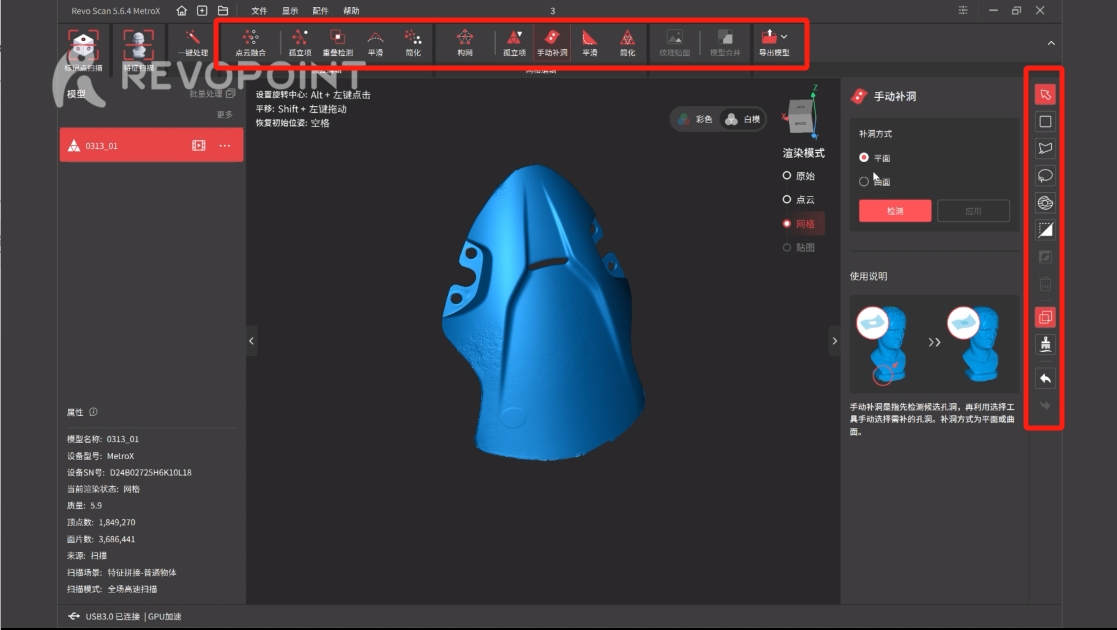
扫描陶瓷盘:
① 将标记点粘贴至盘子表面,并借助标记三棱锥将盘子与转台面隔开,形成高度差。

② 尽可能将标记块放置在盘子外周围作为参照物,方便后续针对边缘处进行侧扫。

③ 进入Revo Scan 5 MetroX, 先连接双轴转台并适当调慢转速。
扫描设置选择“特征扫描”、“交叉线扫描”和“普通物体”。同时,打开深度相机的自动曝光功能,确保预览界面能够清晰看到物体表面粘贴的标记点。根据距离指示条,将扫描距离调整为最佳与较好中间。然后点击“开始扫描”。
④ 在扫描过程中,保持扫描仪匀速稳定移动。确保扫描仪可以捕捉到多个重复的标记点再过渡至边缘及底部区域。否则,软件可能会显示标记点不足,造成扫描卡顿或拼接错误。
⑤ 当扫描仪过渡至盘子边缘时,可将扫描仪横向使用,并捕捉到一些盘子底部区域方便后续模型合并。

⑥ 等到盘子正面及边缘区域的模型整体呈现绿色状态,表面也没有缺失区域后,点击完成扫描。
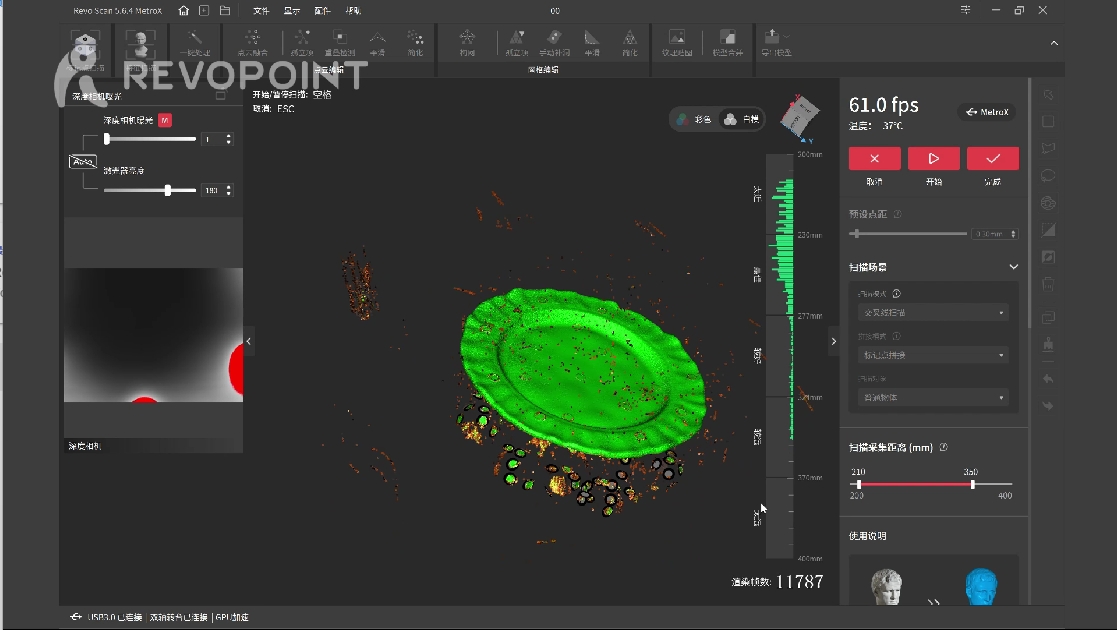
⑦ 接下来,使用相同的扫描方法对盘子底部进行二次扫描。
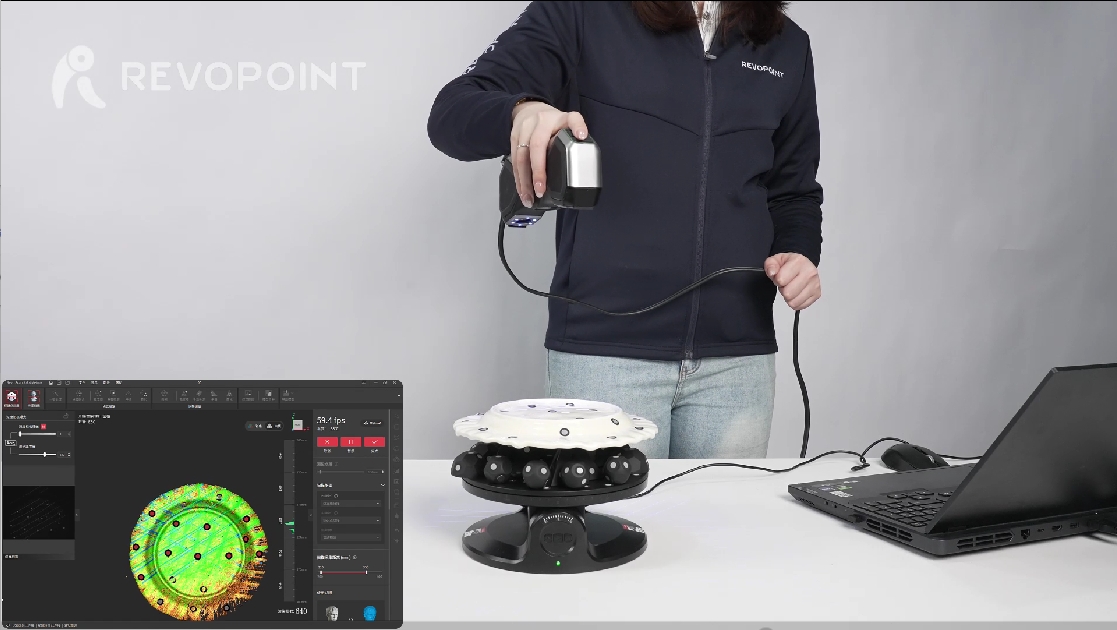
⑧ 分别对两个模型进行点云融合等简单处理后点击“模型合并”。选择特征对齐,点击“预览对齐”,查看合并后的效果,再点击生成模型。
⑨ 对得到的完整盘子模型进行构网等处理,并点击补洞工具对模型进行补洞。